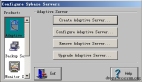安装Sybase数据库的方法根据系统的环境不同而有所区别,下面为您介绍的是unix下安装Sybase数据库的方法介绍,供您参考。
unix下安装Sybase数据库大致步骤说明如下:
1、 用scoadmin建立 sybase用户
2、 sybase登录,
在/usr/sybase目录下.profile文件最后加入如下语句: SYBASE=/usr/sybase export SYBASE DSQUERY=SYBASE export DSQUERY
3、 root登录,设置共享内存最大值:
#cd /etc/conf/cf.d
#./configure
然后在出现的一系列设置选项中选择第16项来设置共享内存最大值,根据计算机的内存大小来设置不同的值,64M设为67108864,128M设为68108864。录入新值后,以后3项不改,直接回车,然后按q退出,出现提示是否接受(y/n),选y
4、 更改目录 /etc/conf/sdevice.d中aio、sio、suds三个文件的第一项,将N改Y
5、 #vi /etc/rc2 在最后加入一行: /etc/suds_ctrl -a 50
6、 执行#/etc/conf/cf.d/link_unix 进行链接,
出现 ……………boot by default?(y/n) y
……………kernel enviroment rebuilt (y/n) y
#reboot
7、 root登录,#mount /dev/cd0 /mnt
8、 sybase登录,$/mnt/sybload -D
提示:是否/usr/sybase目录(y/n)? y
… Local or Remote … >L
… disk file of the global archive… >/mnt/sybimage
… Authoring String … >序列号
…Sybase Products available for installation… 1. ……
2. product No.2 SQL Server.sco.10.0.2 3. …… >2
>回车
if this list is correct as show …… please enter ‘y’ or ‘Y’ to cotinue …(y/n)
y
Positioning Media For loading Please Wait 开始从光盘上拷贝文件 x. ………
9、$su #umount /mnt
10、 Ctrl-d
回到sybase用户
$cd /usr/sybase/install
$./sybinit
1. release directory
2. Edit/view interfaces file
3. Configure a server product
4. Configure an open client/server product
5. Configure a Front End product Ctrl_a(accept) Ctrl_x(exit screen) 选2 后出现
1. Add a new entry
2. Modify an exisiting entry
3. View an existing entry
4. Delete an existing entry
选1 后出现
1. Server name: 输入1后再输入server名字:SYBASE,
按Ctrl_a后出现
1. Retry count : 0
2. Retry deiay : 0
3. Add a new listetener service
分别选1和2,将其值改为2
选3后出现
1. Hostname/Address
2. Port: ( 建议在5000-50000之间)
3. Name Alias:
4. Delete this service from the interfaces entry
选1输入本机名:localhost,
选2输入8888,Ctrl_a接受
Is this information correct ……(y/n) y
Ctrl_a
Write the changes to the interfaces file now?
y
Ctral_a
11、 返回主菜单,
选3.configure a server product 后出现
1. SQL Server
2. Backup Server
选1后出现
1. Configure a new SQL Server
2. Configure an existing SQL
3. Upgrade an existing SQL Server
选1,Ctrl_a 确认后出现9项
1. CONFIGURE SERVER’S INTERFACES FILE ENTRY COMPLETE
2. MASTER DEVICE CONFIGURATION INCOMPLETE
3. SYBSYSTEMPROCS DATABASE CONFIGURATION INCOMPLETE
4. SET ERRORLOG LOGATION INCOMPLETE
5. CONFIGURE DEFAULT BACKUP SERVER INCOMPLETE
6. CONFIGURE LAGUAGES INCOMPLETE
7. CONFIGURE CHARACTER SETS INCOMPLETE
8. CONFIGURE SORT ORDER INCOMPLETE
9. ACTIUATE AUDITING INCOMPLETE
从2至9开始设置
选2出现
1. Master device
2. Size <17>
选2设为30,
Ctrl_a确认退回上级菜单
选3出现
1. Sybsystemprocs database size (Meg):12
2. Sybsystemprocs logical device name: sysprocsdev
3. Create new device for the sybsystemprocs database: yes
4. Physical name of new device: /usr/sybase/sybprocs.dat
5. Size of the new device (Meg): 12
选1和5将值改为17,Ctrl_a确认退回上级菜单
依次选择第4到第9项出现
分别Ctrl+a 确认即可 ,然后出现提示(y/n) 选择 "y"
Ctrl+a 确认
设置完成后根据提示进行确认。
12。 开始安装程序。
13 安装完成后退出
回到菜单 1. SQL Server
2. Backup server
选择 2
Ctrl+a 确认
出现的菜单下选择 2。Enter/modify backup server interfaces files informantion
Ctrl+a 确认
出现菜单中
将 1,2 项设为2 《与前面相应步骤类似》
然后选择第3项
将 1. hostname/address <本机名> (如 localhost)
2.prot <设为9999> (注5000-50000之间任意,但不要与前面设的port相同)
第3,4 项不改。
Ctrl+a 确认
以下操作根据提示或Ctrl+a确认,或根据提示(y/n)按y
完成操作后也就完成了sybase 的安装。
【编辑推荐】